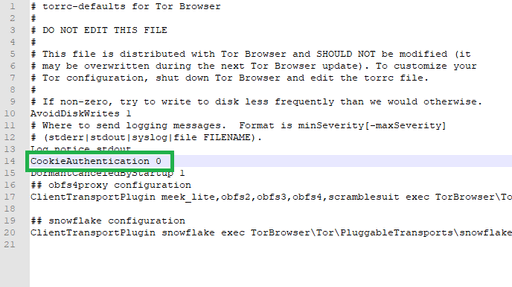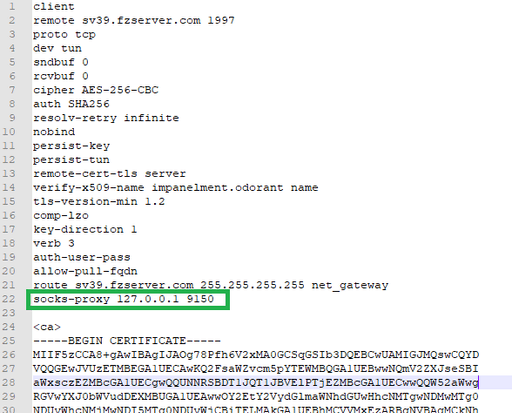در این راهنما Tor Browser را نصب کرده و سایر برنامه ها را قادر می سازیم تا از طریق پروکسی Tor Browser به اینترنت متصل شوند.
هنگامی که شبکه OpenVPN شما توسط Deep Packet Inspection مسدود شده است ، به عنوان یک کاربر ویندوز ، می توانید از tor استفاده کنید تا دوباره کار کند. در این مقاله مراحل لازم برای انتقال ترافیک TCP OpenVPN شما از طریق شبکه Tor را شرح خواهیم داد. به این ترتیب شما می توانید Deep packet check را دور بزنید و از سرور OpenVPN از ایران ، چین و سایر کشورها که معمولاً پورت های مورد استفاده برای ارتباطات VPN را مسدود می کنند ، متصل شوید.
مرور کلی
ابتدا OpenVPN را نصب و کانفیگ می کنیم تا از طریق مرورگر تور(Tor) به زبرا وی پی ان وصل شود. این روش زمانی کاربرد دارد که اتصال به اوپن وی پی ان توسط دولت یا ارائه دهنده اینترنت مسدود شده باشد. خود مرورگر Tor فقط از شبکه Tor استفاده خواهد کرد.
محدودیت:
- فقط TCP پیکربندی پرونده ها بر روی tor کار می کند.
- فقط روی دسک تاپ (ویندوز ، macOS و لینوکس) کار کنید.
دستور العمل ها
ویندوز
1- نخست OpenVPN را نصب کنید (برای دریافت اینجا کلیک کنید)
2- مرورگر تور برای ویندوز را دریافت کنید (برای دریافت اینجا کلیک کنید)
3- امضاهای دیجیتال را تأیید کنید
4- مرورگر Tor را نصب کنید
5- پوشه مرورگر Tor را در دسک تاپ باز کنید
6- Browser -> TorBrowser -> Data -> Tor
7- torrc-defaults را ویرایش کنید و CookieAuthentication 1 را به CookieAuthentication 0 تغییر دهید
8- تغییرات را ذخیره کنید
9- کانفیگ های اوپن وی پی ان را از وبسایت ما دریافت کنید(کانفیگ های TCP )
10- فایل کانفیگ OpenVPN را با Wordpad باز کنید
11- ورودی های زیر را به آن اضافه کنید:
socks-proxy 127.0.0.1 9150
12- تغییرات را ذخیره کرده و سپس کانغیگ ها را در میسر زیر کپی کنید کپی کنید C:\program files\openvpn\config
13- مرورگر تور را باز کنید
14- روی آیکون OpenVPN GUI کلیک راست کنید و گزینه Run as administrator را انتخاب کنید
15- از شما درخواست پرمیشن میشود و روی Yes کلیک کنید
16- فایرفاکس را باز کنید و به سایت زیر بروید http://ifconfig.co و آیپی تون رو بررسی کنید